Gebruikershandleiding iCloud
- Welkom
-
-
- Inloggen en iCloud.com gebruiken
- De tegels op de startpagina aanpassen en gebruiken
- Apple Uitnodigingen
- Keynote
- Numbers
- Pages
-
- Overzicht Foto’s op iCloud.com
- Je foto’s en video’s bekijken
- Op datum door foto's en video's bladeren
- Je foto’s en video’s verbergen
- Foto’s uploaden en downloaden
- Een titel, bijschrift of andere metagegevens toevoegen of wijzigen
- Foto’s en video’s organiseren
- Foto’s en video’s toevoegen aan 'Favorieten'
- Een diavoorstelling van foto’s afspelen
- Foto’s en video’s verwijderen en herstellen
- Bestanden en gegevens herstellen
- iCloud gebruiken op je Windows‑apparaat
- Krijg meer hulp met iCloud
- Legal notices and acknowledgements
- Copyright and trademarks

Een agenda aanmaken en bewerken op iCloud.com
Je kunt één of meer agenda’s aanmaken en beheren op elk apparaat waarop Agenda’s is ingeschakeld in de instellingen van iCloud. Je agenda’s worden weergegeven in de zijkolom aan de linkerkant. Agenda heeft vier standaardagenda’s: Werk, Agenda, Thuis en Gezin. Je kunt deze een nieuwe naam geven of verwijderen, maar er moet in de lijst altijd ten minste één agenda worden vermeld.
Opmerking: Je hebt een tablet of computer nodig om 'Agenda' op iCloud.com te gebruiken.
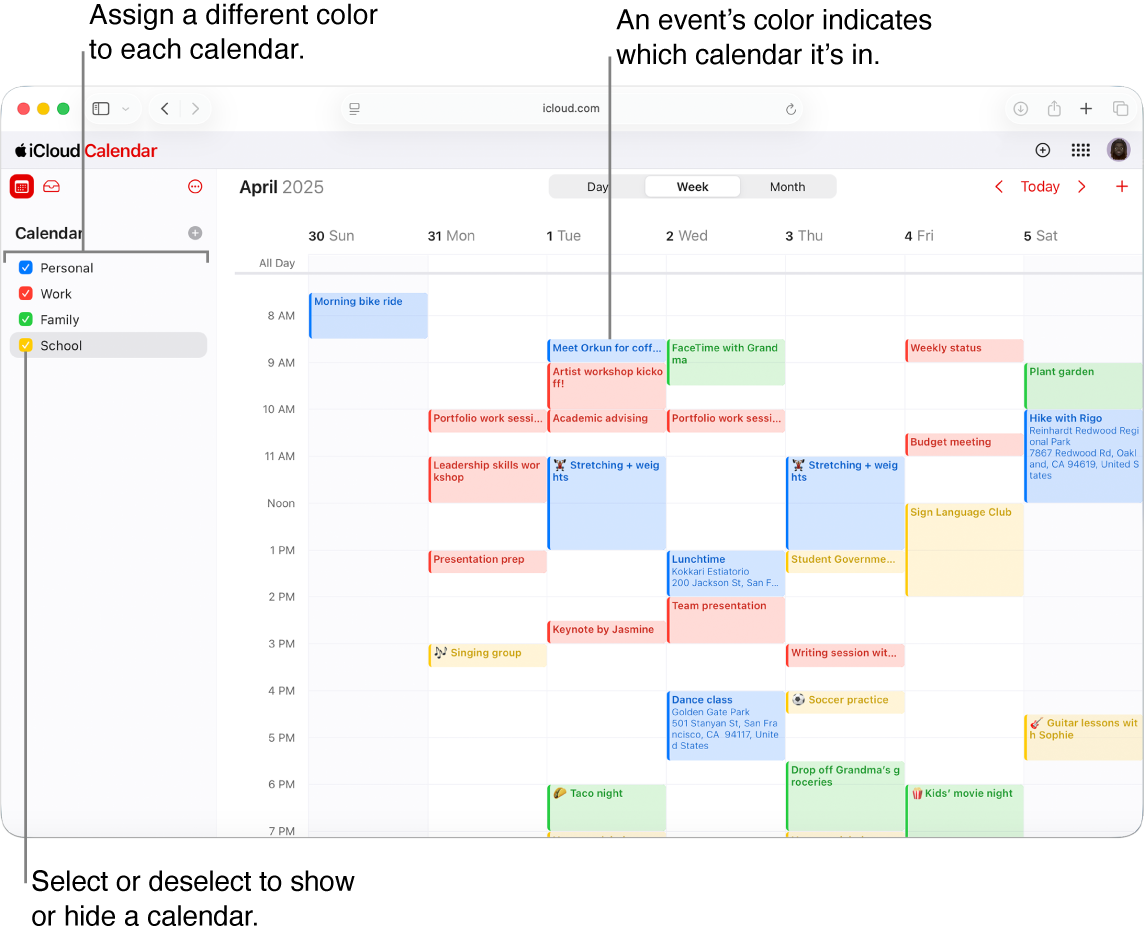
Opmerking: De bovenstaande afbeelding toont 'Agenda' op iCloud.com op een computer. Dit ziet er op een tablet mogelijk iets anders uit.
Een nieuwe agenda aanmaken
Ga naar icloud.com/calendar en log vervolgens in bij je Apple Account (indien nodig).
Selecteer
 bovenaan de navigatiekolom naast 'Agenda'.
bovenaan de navigatiekolom naast 'Agenda'.Als je de lijst met agenda's niet ziet, selecteer dan
 bovenaan de navigatiekolom.
bovenaan de navigatiekolom.Voer een naam voor de agenda in en druk op 'Enter'.
Je kunt meerdere agenda’s tegelijk weergeven. Als je een agenda niet meer wilt weergeven, hef je de selectie op in de navigatiekolom.
Wijzig de naam of kleur van een agenda
Je kunt aan elke agenda die je maakt een andere kleur toekennen, zodat je gemakkelijk kunt zien tot welke agenda een activiteit behoort. Je kunt op elk moment de naam en kleur van een agenda aanpassen. Wanneer je de kleur van een agenda wijzigt, worden alle activiteiten van die agenda in de nieuwe kleur weergegeven.
Ga naar icloud.com/calendar en log vervolgens in bij je Apple Account (indien nodig).
Tik in de navigatiekolom op de agenda (op een tablet) of houd de muisaanwijzer boven de agenda (op een computer).
Selecteer
 , kies 'Wijzig agenda' en voer één van de volgende handelingen uit:
, kies 'Wijzig agenda' en voer één van de volgende handelingen uit: Naam van agenda wijzigen: Selecteer de naam van de agenda en pas deze aan.
Kleur van agenda wijzigen: Selecteer de kleurknop naast de naam van de agenda en kies een kleur.
Gemaakte wijzigingen worden weergegeven op elk apparaat waarop Agenda’s is ingeschakeld in de instellingen van iCloud. Kleurwijzigingen worden niet weergegeven in Microsoft Outlook.
Toon de verjaardagskalender
Agenda bevat een speciale verjaardagskalender waarop alle verjaardagen die je in iCloud Contacten bewaart, kunnen worden weergegeven.
Ga naar icloud.com/calendar en log vervolgens in bij je Apple Account (indien nodig).
Selecteer
 bovenaan de navigatiekolom en kies vervolgens 'Instellingen'.
bovenaan de navigatiekolom en kies vervolgens 'Instellingen'.Selecteer 'Weergave' en vervolgens 'Toon verjaardagskalender'.
Selecteer
 .
.Opmerking: Je kunt de naam of kleur van de verjaardagskalender niet wijzigen.
Als je een verjaardag wilt wijzigen, voer je de wijzigingen door in Contacten. Raadpleeg Contacten aanmaken of bewerken op iCloud.com.